Microsoft Word er et usædvanligt kraftfuldt og populært produktivitetsprogram. Fra at skrive noter til udarbejdelse af kommunikation, gennemstrømning af rapporter og mere, kan Word bruges til at udføre et vilkårligt antal daglige opgaver.
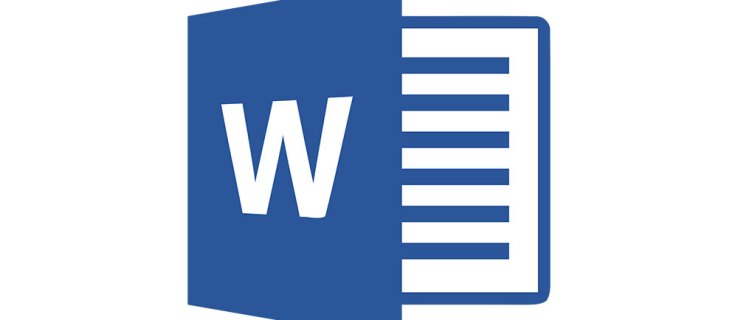
Hvis du har brug for at slette en side i Microsoft Word, er denne vejledning for dig. Mens Microsoft Word er en utrolig kraftfuld tekstbehandling og har en funktion til næsten alt, er der ingen hurtig måde at slette en side på.
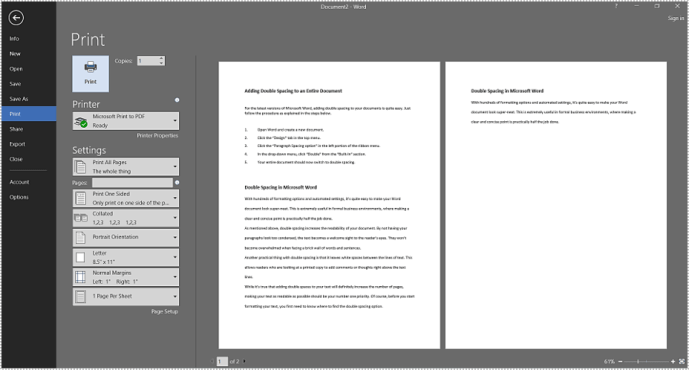
I stedet skal vi meget omhyggeligt klippe, kopiere og indsætte, og sørge for, at kopien passer, hvor den er tiltænkt. Sikker på, det er stadig nemmere end tidligere tiders skrivemaskine, men det er også meget nemt ved et uheld at fjerne den forkerte ting.
Hvis du kæmper for at slette en side, så lad os tage et kig på en meget enkel måde at gøre det på.
Sådan sletter du en side i Microsoft Word på en pc eller Mac
Word gør det sværere, end du ville forvente at slette en enkelt side.
Der er et par metoder, du kan bruge til at slette en side fra Word. Til denne tutorial bruger vi Word 2016; trinene bør dog være mere eller mindre de samme for enhver version.
Med det i tankerne er her trinene til at slette en side i Word:
- Vælg en tom plads på en side.

- Vælg Hjem fanen og vælg Finde.

- Vælg Gå til (du kan springe trin 1-3 over ved at trykke på Ctrl + G Til Windowseller Option + CMD + G til Mac).

- Indtast sidetallet i tekstboksen, og klik Gå til.

- Type side og klik Gå til. Dette vil fremhæve hele siden. Vælg Tæt for at afslutte dialogboksen.

- Hit Backspace eller Slet.

Din ekstra side skulle nu forsvinde. Dobbelttjek, at Backspace ikke utilsigtet slettede et tegn fra dokumentet, og gem derefter ændringen.
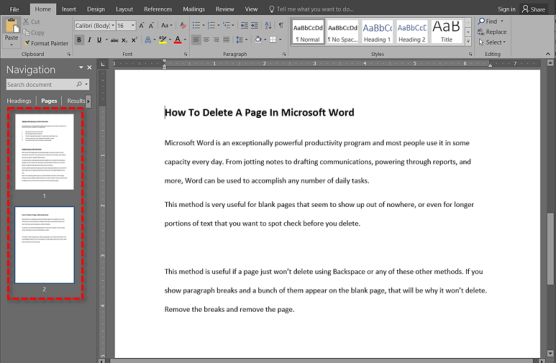
Andre måder at slette en side i Word
Som tidligere nævnt er der et par andre metoder, du kan prøve for at se, hvilke der føles rigtigt for dig og din redigeringsstil.
For det første kan du også bruge navigationsruden. Følg disse trin for at gøre det:
- Naviger til Udsigt og tjek Udskriftslayout mulighed placeret yderst til venstre.
- Åbn Navigationsrude fanen, og vælg derefter sider fanen
- Rul ned for at finde den side, du ønsker at slette.
- Dobbeltklik på den side for at få den frem.
- Hvis siden ser ud til at være tom, skal du trykke på Ctrl + Shift + 8 (CMD + 8 på Mac) for at se afsnitsmærkerne. Dette kan hjælpe dig med at afgøre, om der er nogen utilsigtede poster på siden.
- Slår Slet indtil siden forsvinder, vil disse fejl rettes.
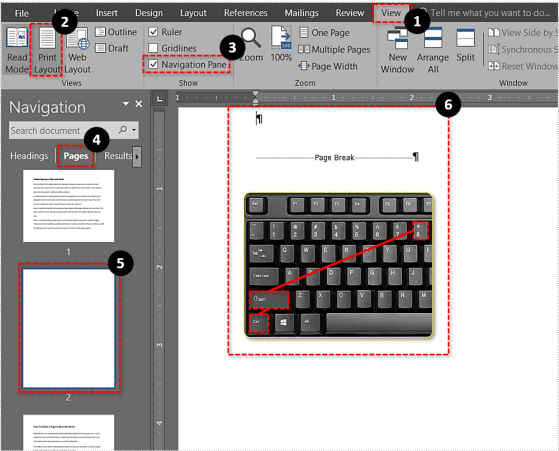
Denne metode er meget nyttig til tomme sider, der ser ud til at dukke op ud af ingenting, eller endda til længere dele af tekst, som du vil tjekke, før du sletter.
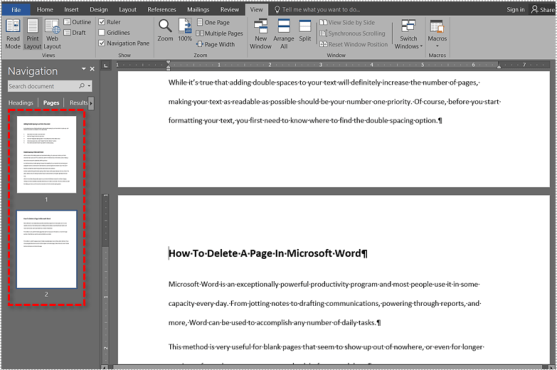
Denne metode er nyttig, hvis en side bare ikke vil slette ved hjælp af Backspace eller nogen af disse andre metoder. Hvis du ser flere afsnitsskift på den tomme side, er det sandsynligvis derfor, den ikke slettes. Fjern pauserne og fjern siden.
Du kan opnå de samme resultater med en Shift + klik-proces:
- Placer markøren i begyndelsen af den side, du vil slette.
- Holde nede Flytte og placer markøren i slutningen af den side, du vil slette. Teksten skulle nu være fremhævet.
- Vælg Slet og så Backspace for at slette siden.
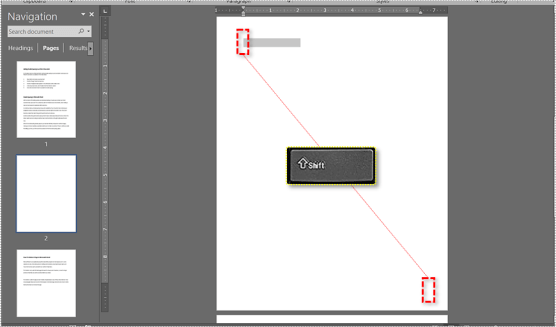
Endelig, hvis du vil slette en side i slutningen af et dokument, men Word vil ikke tillade dig, er der en vej udenom. Word tilføjer et permanent afsnitsskift i slutningen af et dokument, der bare ikke forsvinder. Afhængigt af dit layout kan dette skabe en tom side i slutningen, som du ikke kan slette.
- Trykke Ctrl + Shift + 8 for at vise afsnitsskift.
- Vælg det sidste afsnitsskift.
- Formindsk skriftstørrelsen til 1.
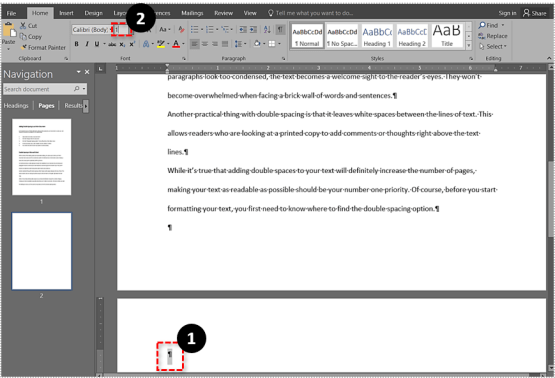
Dette bør fjerne den sidste tomme side fra dit dokument og passe den sidste pause på din sidste side.
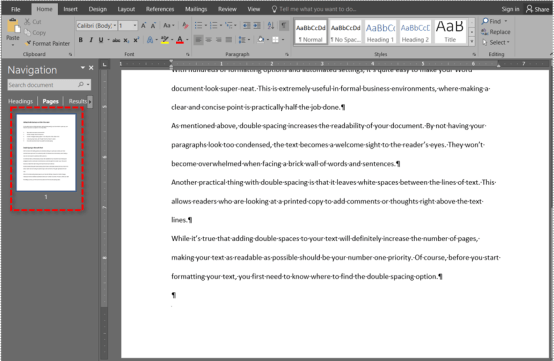
Sådan sletter du en side i Word på Android
Selvom processen for at slette en side i Microsoft Word er næsten identisk for desktop-appen og mobilappen, men lad os gå over det.
- Åbn det dokument i Word, du vil redigere.
- Klik derefter hvor som helst på siden og skriv Ctrl + G for at åbne vinduet Find og erstat.
- Indtast derefter det sidenummer, du vil slette i Indtast sidenummer boks, tryk Gå ind, og tryk derefter på Tæt..
- Sørg for, at den side, du vil slette, er fremhævet, og tryk derefter på Del eller Backspace nøgler.
Afsluttende tanker
Microsoft Word er et fantastisk produktivitetsværktøj og tilbyder flere fantastiske funktioner, der hjælper os med at få vores arbejde gjort så hurtigt som muligt. Men hvor godt det end er, så er Word ikke uden sine fejl, og den manglende evne til hurtigt at slette en side er en af dem.
Heldigvis kan du ved at bruge en af metoderne nævnt i denne artikel slette en side i Word uden for mange problemer, så du kan komme videre med dit arbejde så hurtigt som muligt.





